win7怎么显示我的电脑图标|win7显示桌面图标设置
打开电脑发现电脑桌面没有任何图标的显示,默认的Windows 7桌面就只有一个垃圾桶,那么win7怎么显示我的电脑图标?下面是小编收集的一些关于这问题的解决方法,希望可以帮到你。
win7显示桌面图标设置:
1、个性化更改桌面图标
在Win7系统桌面空白位置点击鼠标右键,然后选择“个性化”设置,在之后弹出的个性化设置窗口中就能找到桌面显示设置。
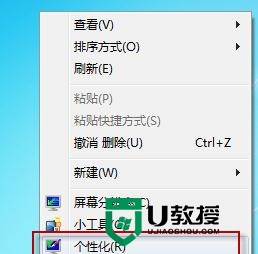
当桌面上没有我的电脑图标时,是因为上面的“计算机”前面的勾没选用,我们点击选中,然后点击下面的“确认”即可。
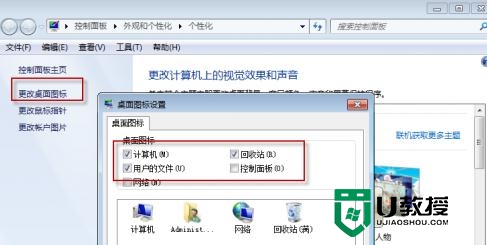
2、恶意软件引起win7桌面图标不见了
在用使Windows7操作系统后一段时间,发现自己的操作系统的有些应用序程序桌面快捷方式图标不见了,并且无法反重新装软件“锁定到任务栏”。这种问题就会出现这样一种情况,能操作却无效。像这种问题我们怎么办呢?(u盘启动盘制作工具装win7)
问题可能是某些恶意软件修改注册表而引起的!恶意软件可能是注册表中修改了/HKEY_CLASSES_ROOT/linkfile下的一个键IsShortcut。
我们就在注册表中相应位置重新建立一个与此为名的“字符串值”,数据项为空即可。保存注册表后注销登录账号,以上功能就都恢复正常了。
3、新建explorer.exe任务
Ctrl+Shift+Esc键,弹出任务管理器:
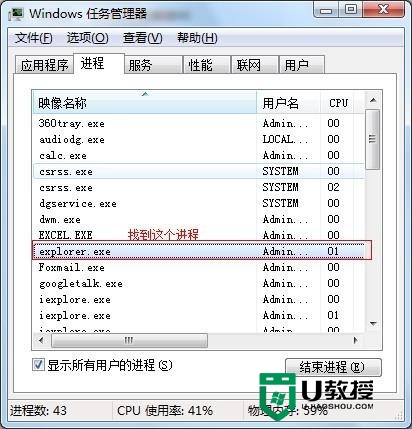
鼠标右键点击这个进程选择结束进程,确定后,点击任务管理器左上角的文件选择新建任务弹出如下对话框:
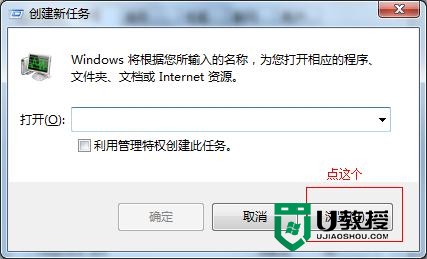
点击浏览后定位到以下地址
C:/Windows/explorer.exe
找到这个程序,点击确定,对话框成这样:
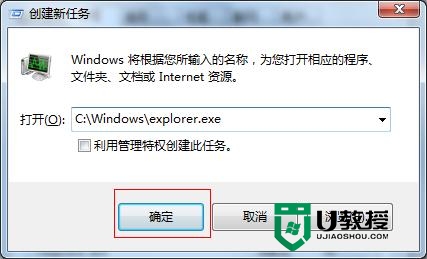
点击确定后,你的桌面图标和任务栏都出来了。
【win7怎么显示我的电脑图标】这就完成设置了,操作简单,只要根据上述的步骤一般能完成设置。关于电脑大家还有其他的使用疑问,或者需要自己usb启动盘重装系统的话,都可以上u教授查看相关的教程。





